TikTok がByteDanceが所有する中国のビデオ共有のソーシャルネットワーキングプラットフォームです。これは全世界で最も急速的に成長しているソーシャルメディアプラットフォームの1つであり、既に10億回以上にダウンロードされています。 TikTokのユーザーは3〜15秒まで範囲の短い動画を編集、シェア、コメントすることができます。 このソーシャルネットワークは150か以上の国と75種類の言語に適応されています。統計によると、該当アプリが平均1か月間に使用される分数は、YouTubeとほぼ同じです。 TikTokについて、5つ興味深い事実があります。
POINT
◆ 2019年、TikTokが世界中のトップアプリダウンロードで1位と3位の間に位置付けられていました。12億ほどの人が世界的にこのアプリをダウンロードしたことより、それをトップアプリの中の1つになっています。
◆ TikTokの親会社はByteDanceであり、同会社は現在750億ドルを超える価値があり、最も価値のある新興企業の1つになっています。
◆ 現在TikTokとして知られているこのアプリは、2018年8月に名前が変更されるには、Musical.lyとして知られていました。2017年11月に、ByteDanceがMusical.lyを買収し、そのレコメンデーションエンジンをアップグレードしました。
◆ TikTokが人工知能の作業員のようにどの動画がウイルスになる可能性が高いのを発見し、ユーザーがTikTokを使用しなくても、誰にもコンテンツを共有できるようにしています。
◆ TikTokは世界中で数多くのバイラルトレンドを生み出しています。 また、いくつかの曲をトップチャートに押し上げ、その社会的影響により、有名人の間で人気があるものとして知られています。
TikTokは、1つのソーシャルネットワークでありながら、人々が真の才能と感動的なコンテンツを共有する扉を開いています。iOSおよびAndroidプラットフォームでTikTokが利用できますが、PCでも利用できるでようか?TikTok PCとTikTok Macの使い方をご紹介いたします。
TikTokは伝統的に携帯電話アプリで、ユーザーはiOSとAndroidのバージョンから選択できます。利用可能の公式的なWindowsアプリが無いので、PCでTikTokを使用するための唯一実行可能なソリューションは、エミュレーションソフトウェアを介することです。携帯電話アプリに最適なエミュレーターは、AndroidアプリをエミュレートするBluestacksです。 Bluestacksによって、ほとんどのAndroidゲームやアプリを運行できて、幸いにはTikTokも含まれています。 Androidアプリを高速的且つフルスクリーンの状態で実行したり、Cloud ConnectモバイルアプリによってAndroidフォンからアプリをBluestacksに転送したり、Google Playストアからアプリをダウンロードしたりのようなことができます。
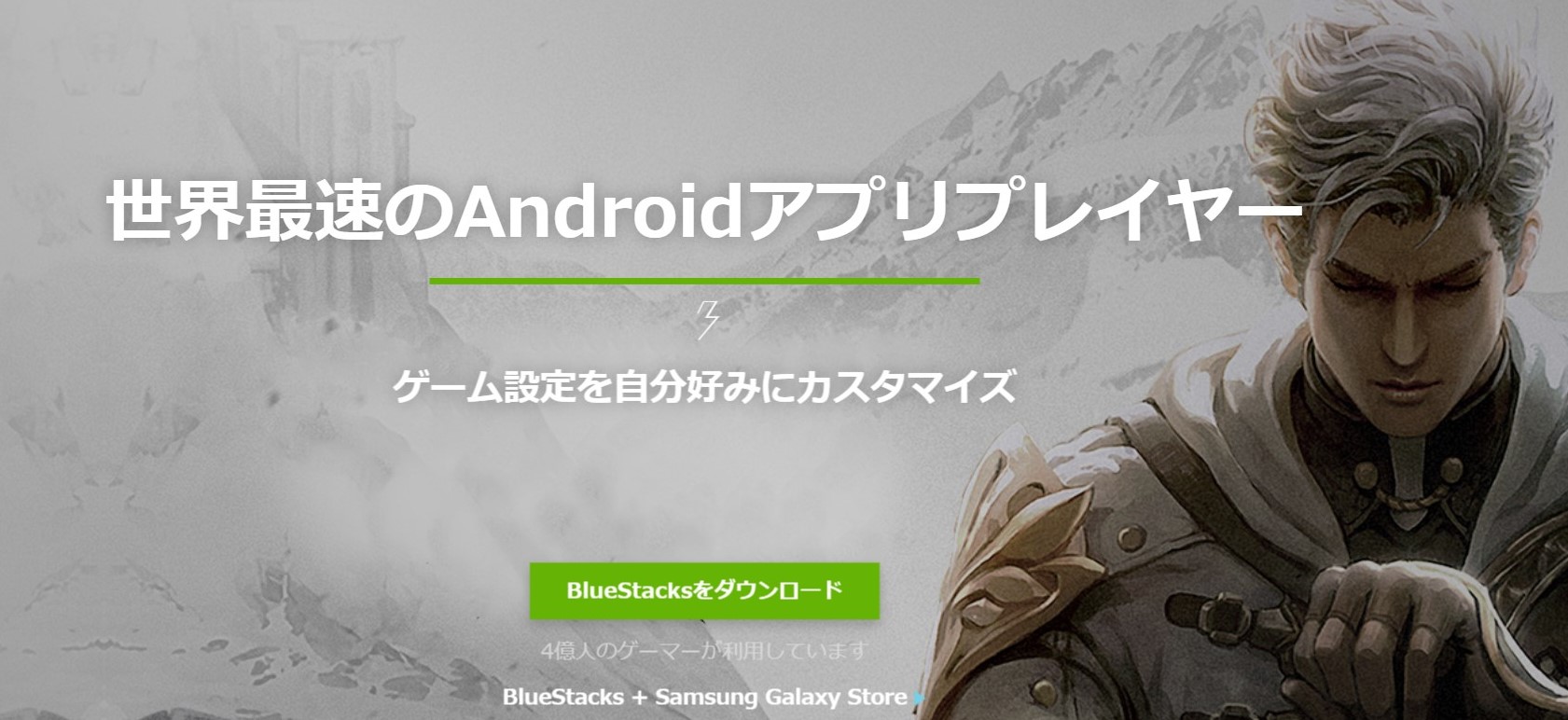
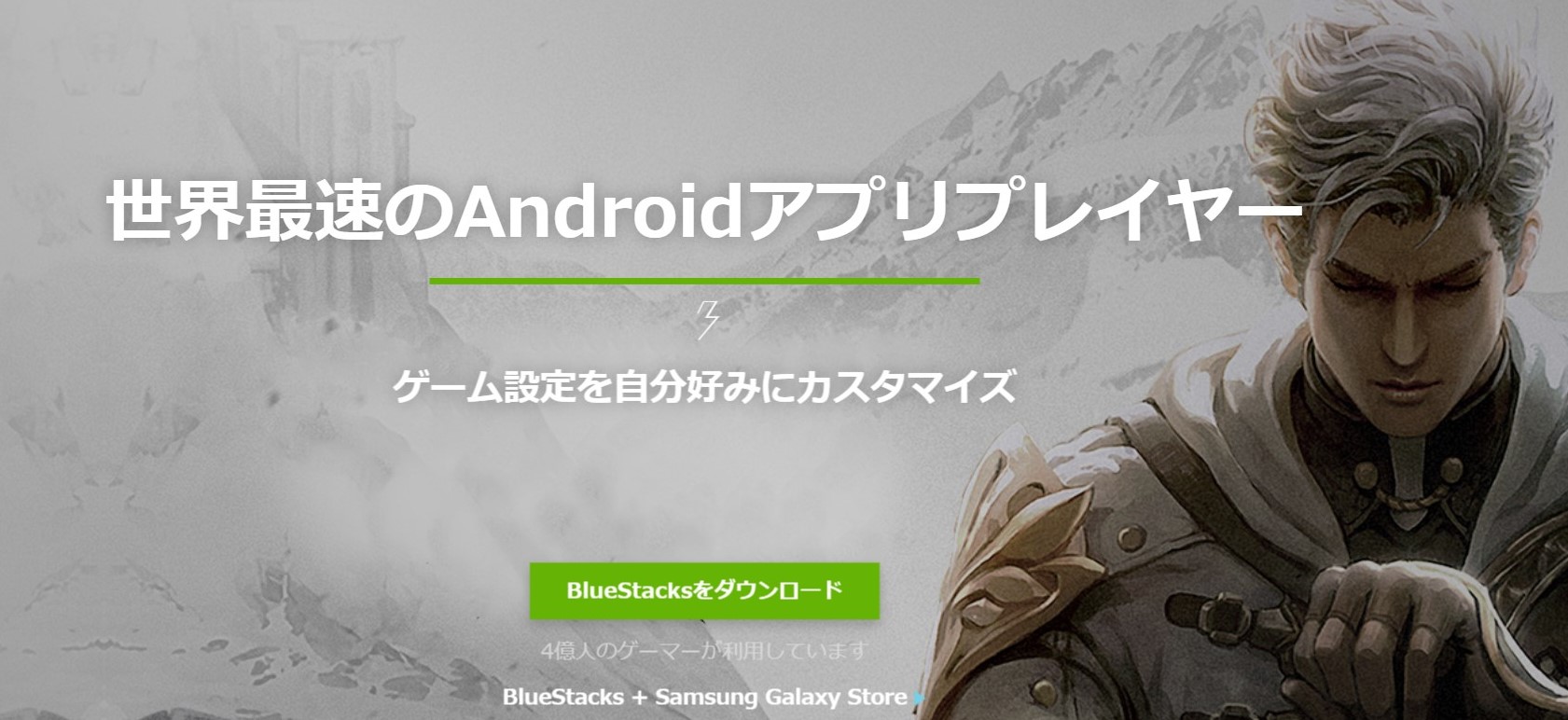
Bluestacksによく知っている人にとって、このアプリケーションをWindowsで使用する安全性について、噂がすでに長い間に広まっています。特に、いくつかのアンチウイルスプログラムがマルウェアを拡散するソフトウェアの脅威として検出されるためです。ただし、検出が通常間違いであり、Bluestacksがウイルスのあることを示す具体的な証拠はありません。それで、ご心配することがなく、コンピューターで実行できます。
PCでBluestacksを実行する最低動作環境
◆ Windows PCの管理者である必要があります。 ◆ コンピュータには少なくとも2GBのRAMが必要です。4GB以上を推奨します。 ◆ Androidアプリとそのデータを保存するために、PCには少なくとも4GBのハードドライブ容量が必要です。 ◆ PCにDirect X 9.0以降がインストールされている必要があります。 ◆ PCのグラフィックスドライバーは、Bluestacksとの互換性のために更新する必要があります。 ◆ プロセッサ:IntelあるいはAMDプロセッサ
コンピューターが要件を満たしている場合は、Bluestacks Webサイトにアクセスして、Bluestacksをダウンロードして、コンピューターにインストールしてください。これで、PCにTikTokを実行できます。
Bluestacksを使用してTikTokをインストールする手順は次のとおりです。
手順 1: インストールが完了したら、WindowsコンピューターでBluestacksを起動します。
手順 2: Googleアカウントにログインして、Google Playストアからアプリをダウンロードできるようにします。
手順 3: BluestacksでGoogle Playストアを起動し、右上隅近くの検索バーでTikTokを検索します。
手順 4: クリックして検索結果からTikTokをインストールすると、コンピューターにTikTokのダウンロードとインストールが開始されます。
手順 5: TikTokがBluestacksにインストールされたら、ホーム画面のアイコンをクリックして使用を開始します。
TikTokは本来Windowsにサポートされていないので、Macコンピューターが除かされて、利用可能なmacOSバージョンがあると多くの人々が考えています。残念ながら、macOSもサポートされていない為、そういうことでもありません。本文の前のセクションでは、エミュレーターによって、WindowsコンピューターでAndroidアプリを実行することについて説明しましたが、今度はMacでのエミュレーションに注目します。 iOSアプリをエミュレートすることが可能かどうかと疑うかもしれないです。実際にはそれが可能ですが、ほとんどのiOSエミュレーションソフトウェアは、一般的に、アプリを公衆に公開する前にアプリをテストしたいアプリの開発者を対象としています。つまり、ほとんどのアプリはエミュレータによって設定するためには、多くの技術が必要になり、それにより、このアプリがあまり役に立たないと気づけます。
基本的に、iOSアプリをエミュレートすることは可能ですが、それは非常に難しくて、一部の人々にとっては、潜在的な悪夢でもあります。そのために、依然としてAndroidエミュレーションを推奨します。その中、特にMacバージョンも備えたBluestacksを使用すると進言します。
MacでBluestacksを実行するための必須条件は次のとおりです。
◆ オペレーティングシステム: Mac OS Sierra(10.12), High Sierra (10.13) and Mojave(10.14) ◆ RAM: 4GBのRAM ◆ HDD: 4GBのディスクスペース ◆ 使用するコンピューターの管理者であること ◆ 製造元の最新のグラフィックドライバを使用していること ◆ Macのアプリストアが最新版にアップデートされていること
グラフィックカードの製造元のウェブサイトから、最新版のグラフィックドライバに更新が必要な場合もあります。
MacでBluestacksを実行する方法
手順 1: インストールが完了したら、MacコンピューターでBluestacksを起動します。
手順 2: Googleアカウントにログインして、Google Playストアからアプリをダウンロードできるようにします。
手順 3: BluestacksでGoogle Playストアを起動し、右上隅近くの検索バーでTikTokを検索します。
手順 4: クリックして検索結果からTikTokをインストールすると、コンピューターにTikTokのダウンロードとインストールが開始されます。
手順 5: TikTokがBluestacksにインストールされたら、ホーム画面のアイコンをクリックして使用を開始します。
伝統的に、TikTokはビデオ共有ソーシャルのネットワークですが、時々非常に面白いコメディービデオ、或はオーディオを獲得したがるリップシンクビデオが視聴できます。YouTube、Instagram、DailyMotion、Twitterなどのほとんどの動画共有プラットフォームやソーシャルネットワークと同じ、動画をネイティブ的にダウンロードできません。もちろんTikTokの動画から音声も取得できません。ただし、解決策は常にあり、PCやMacでTikTokを視聴する方法を示したように、このソーシャルネットワークからオーディオをダウンロードする方法も示します。その為に、オーディオレコーダーを簡単に使用できます。その中に、Leawo Music Recorderを強くお勧めします。 この強力なソフトウェアによって、元の品質を100%維持しながら、どのソース(Spotify、Google Play Music、Apple Music、iHeartRadioラジオ、YouTube、TikTokなど)からのオーディオを録音及び保存できます。多くの音楽を録音する場合、Leawo Music Recorderは、タスクを実行している時に、正しい音楽タグを予測できるという機能を備えています。それが競合のソフトウェアがたぶん実行できない機能であります。


☉ YouTubeのようなサイトから録音可能
☉ マイクなどの外部音源から録音可能
☉ アーティスト、アルバムなどのタグ編集可能
☉ 録音時間を設定、予約録音可能
音楽タグエディタにより、手動で音楽タグを編集することもできます。このソフトウェアによって、マイクロフォン、又は他のドルビーデジタル、ドルビーアトモスなどのような多くの内蔵型のオーディオストリームから録音できます。このアプリケーションは非常にシンプルで使いやすいインターフェイスを備えている為、市場で最も直感的なレコーダーの1つになっています。動画を再生しながら録音する方法は、WindowsまたはMacコンピューターにLeawo Music Recorderをインストールしてから、以下のステップに従ってください。
ステップ1. Leawo Music Recorderを開く
Leawo Music Recorderを開いて、まずは音源を選択します。
パソコンのスピーカーから録音またはマイクなどの外部音源を録音するのを選択します。
ステップ2. 録音を準備する Leawo Music Recorderの左上隅にある「録音」アイコンをクリックして、録音の準備が完了します。
ステップ3. 録音したい動画を開く 録音したい動画を開きます。Leawo Music Recorderが音楽を検出した後、自動的に録音します。
ステップ4. 録音したファイルを管理する
録音が完了した後、Leawo Music Recorderのライブラリで録音した音声ファイルをチェック、管理することができます。
動画ガイド
Rating: 3.89 / 5 (69 Reviews)
関連トピック
2024-04-15
MP3音楽のID3タグを編集する方法(インストール不要ツール・フリーソフト)おすすめの7選を紹介!
2024-03-12
高音質でYouTube WAVの変換・ダウンロードができるフリーサイト5選を紹介!
2024-02-21
【YouTube音楽コンバーター】YouTubeの動画をMP3に変換する方法
2023-07-31
Zing MP3とは?使い方とダウンロードできない場合の解決策を解説!
2023-05-09
CDをMP3に変換できるフリーソフトを紹介!CDリッピングソフト・オススメ4選!【Windows10/11対応】
2023-09-18
iPhoneに音楽を入れる方法を徹底解説!iTunes以外・パソコンなしでの音楽の入れ方も紹介!
30日間
返金保証
30日間の全額返金保証を提供しております。返金ポリシーにより、全てのお客さまに、安心して最高のサービスと製品を提供させていただきます。
1営業日以内
サポート対応
1営業日以内に安心サポート。お客様サポートや技術サポートでも経験豊富なスタッフが迅速に対応しております。
1,000万以上
のユーザー
全世界で千万以上のお客さまや法人様にご利用いただいています。信頼性が高く、ユーザーが安心して利用できる製品を提供いたします。
100%安全
安心ショップ
オンラインストアのデータ通信はベリサイン社の最新技術によって保護されています。安全なショッピングをお楽しみいただけます。